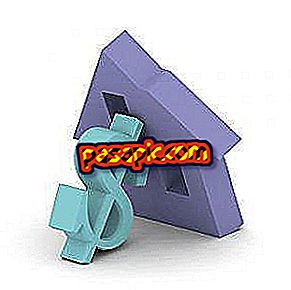Hoe het formaat van de harde schijf te veranderen

Het Windows 7-formaat op uw harde schijf is essentieel voor de computer om de bestanden op de schijf te herkennen. Als u een externe harde schijf gebruikt met uw Windows 7- systeem, zijn er verschillende indelingen die u kunt gebruiken. NTFS, FAT en FAT32 zijn de meest gebruikte indelingen voor het Windows-besturingssysteem. U kunt het formaat van uw externe harde schijf wijzigen als u deze wilt gebruiken met andere besturingssystemen, zoals het Mac OSX-platform. Als u de harde schijf wijzigt van FAT of FAT32 naar NTFS, kunt u de eenheid op beide platforms gebruiken.
- Externe schijf
1
Sluit uw harde schijf aan op de USB-poort van uw computer. Wacht totdat het pictogram op het bureaublad verschijnt. Kopieer uw bestanden zodat ze niet worden verwijderd. Dubbelklik op het pictogram om het pictogramvenster te openen. Sleep de bestanden naar het bureaublad van je computer om ze naar je lokale station te kopiëren. Klik op het pictogram van de harde schijf en selecteer vervolgens de optie " Beheren " in het menu dat verschijnt.
2
Klik op " Schijfbeheer " in het volgende venster. Kies uw externe harde schijf in het menu dat op het scherm verschijnt. Klik op "Master Boot Record" in het menu als u een apparaat gebruikt met minder dan twee terabytes. Klik op de optie "GPT" als uw eenheid groter is dan twee terabytes. Klik op de knop "Accepteren".
3
Klik met de rechtermuisknop op de externe harde schijf en selecteer vervolgens de optie " Nieuw eenvoudig volume " in het menu. Klik op de knop "Volgende" in het volgende venster en houd vervolgens het venster Schijfruimte zoals weergegeven. Klik op de knop "Volgende". Wijs een stationsletter toe aan het toestel in het volgende menu of selecteer "Wijs een stationsletter of rijpad niet toe" in het venster. Klik op de knop "Volgende".
4
Klik op " Formatteer dit volume met de volgende instellingen " in het menu en selecteer de optie " NTFS ". Laat de opties "unit assignment size" en "volume label" zoals getoond. Klik op "Snel formatteren" en klik op de knop "Volgende".
5
Klik op de knop "Finish" om het format te voltooien. Klik op "Start" en klik vervolgens op het pictogram "Deze computer". Klik met de rechtermuisknop op het apparaat en selecteer de optie "Uitwerpen". Wacht tot het pictogram uit het menu verdwijnt en verwijder het vervolgens van de USB-poort van de computer. Gebruik de drive met Mac OSX- of Windows-platforms.
6
Je kunt ook zien hoe je een partitie op een harde schijf kunt combineren of hoe je de harde schijf van een MacBook kunt veranderen.
tips- Kopieer altijd uw gegevens voordat u een schijf formatteert.